Ha Microsoft Wordben dolgozik egy dokumentumon, érdemes lehet másolni egy oldalt, hogy újra felhasználhassa ugyanabban a dokumentumban, csekély változtatásokkal. Ez akkor hasznos, ha sablont hoz létre. Másrészt érdemes lehet másolni egy oldalt a jelenlegi dokumentumból, hogy egy új, üzleti dokumentumokhoz kényelmesen felhasználható legyen.
Akárhogy is, egy oldal sokszorosítása jelentős időt takaríthat meg, függetlenül attól, hogy másolás után módosítja, vagy úgy hagyja, ahogy van.
Bár a Word nem kínál beépített funkciót egy oldal másolására, ezt a feladatot percek alatt is elvégezheti. Megmutatjuk, hogyan másolhat át ugyanabban a dokumentumban egy oldalt egy új oldalra.
Oldal másolása egyoldalas dokumentumból
Ha az aktuális dokumentumnak csak egy oldala van, akkor azt egyszerű másolni és beilleszteni a dokumentumba.
Válassza ki az oldal teljes tartalmát az alábbi módszerek egyikével:
- Nyomja meg a Ctrl + A billentyűket .
- Kattintson a Kiválasztás > Összes kijelölése elemre a Kezdőlap lap szalagján.
- Húzza végig a kurzort a teljes tartalomon.
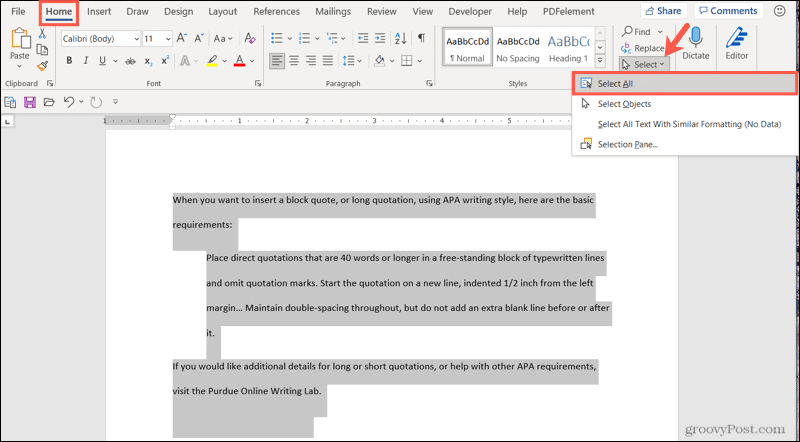
Ezután másolja a tartalmat az alábbi módszerek valamelyikével:
- Nyomja meg a Ctrl + C billentyűket .
- Kattintson a Másolás gombra a Kezdőlap lap szalagján .
- Kattintson a jobb gombbal, és válassza a Másolás lehetőséget .
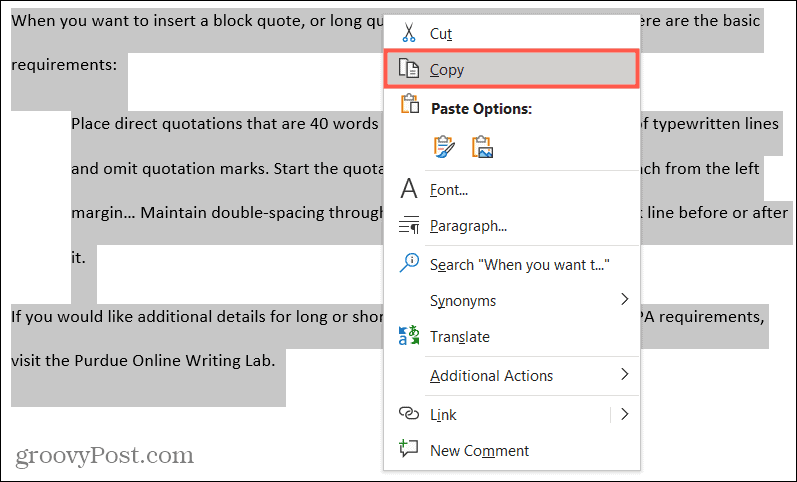
Ezután helyezze a kurzort az oldal végére. Lépjen a Beszúrás fülre, és kattintson az Üres oldal elemre a szalag Oldalak részében.
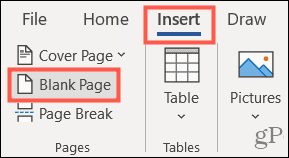
A kurzornak most az új üres oldal tetején kell megjelennie. Illessze be az imént másolt tartalmat az alábbi módszerek valamelyikével:
- Nyomja meg a Ctrl + V billentyűket .
- Kattintson a Beillesztés gombra a Kezdőlap lap szalagján.
- Kattintson a jobb gombbal, és válassza a Beillesztés lehetőséget .
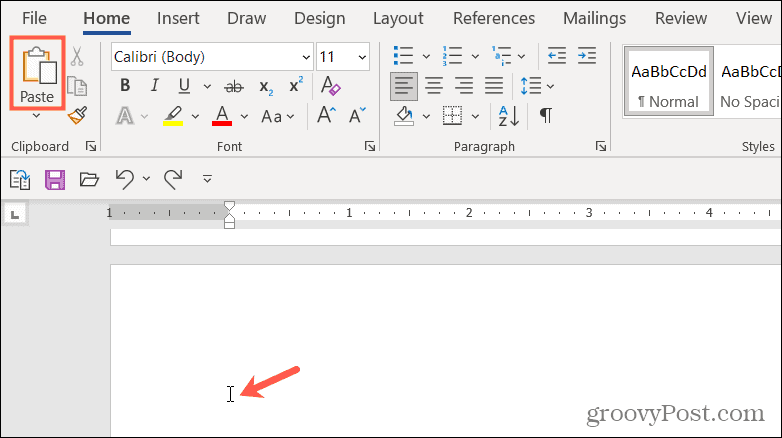
És tessék! Most duplikált egy oldalt az aktuális dokumentumban.
Oldal másolása többoldalas dokumentumból
Ha a dokumentumnak több oldala van , és csak egyet szeretne megkettőzni, használja ugyanazt a másolási/beillesztési műveletet, de csak a másolni kívánt oldalon lévő szöveget válassza ki.
Ehhez húzza a kurzort csak az adott oldal tartalmán keresztül, és a fenti módszerek egyikével másolja át a tartalmat.
Helyezze a kurzort annak az oldalnak a végére, ahová be szeretné szúrni az új, hamarosan megkettőzött oldalt. Ezután a Beszúrás lapon kattintson az Üres oldal elemre .
Illessze be az imént másolt tartalmat a fenti módszerek valamelyikével.
Az oldal másolása új dokumentumba
Ha egy oldalt szeretne másolni a meglévő dokumentumból, és egy új dokumentumba szeretné helyezni, kövesse a fenti lépéseket, de módosítson egy dolgot.
Válassza ki és másolja ki az oldal tartalmát az említett módszerekkel. Ezután ahelyett, hogy a Beszúrás fület használná új oldal hozzáadásához, kattintson a Fájl lehetőségre , és válassza az Üres dokumentum lehetőséget az Új alatt .
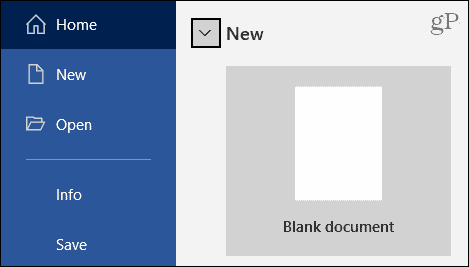
Amikor megjelenik az új dokumentum, vigye a kurzort oda, ahol új oldalt szeretne, és használja az említett beillesztési módszerek egyikét.
Az oldal másolása egy meglévő dokumentumba
Ha már van olyan dokumentuma, amelyre át szeretné másolni az oldalt, kövesse ugyanazokat a lépéseket az oldal kiválasztásához és másolásához. Nyissa meg a meglévő dokumentumot, helyezze a kurzort oda, ahová az oldalt szeretné, és használja az említett beillesztési módszerek egyikét.
Az oldalakat is átrendezheti, miután egy oldalt másolt a Wordben.
Egy oldal másolása csak másolás és beillesztés
Lehet, hogy a Microsoft valamikor hozzáadja a Word-hez az egyetlen oldal másolásának képességét. De ha nem, akkor ezt egyszerűen megteheti egyszerű másolási és beillesztési műveletekkel.
Ha többet szeretne megtudni a Word használatáról, tekintse meg, hogyan adhat hozzá szegélyt egy oldalhoz , vagy hogyan zsugoríthatja a szöveget, hogy elférjen egy oldalon .
![Hogyan lehet élő közvetítést menteni a Twitch-en? [KIFEJEZETT] Hogyan lehet élő közvetítést menteni a Twitch-en? [KIFEJEZETT]](https://img2.luckytemplates.com/resources1/c42/image-1230-1001202641171.png)
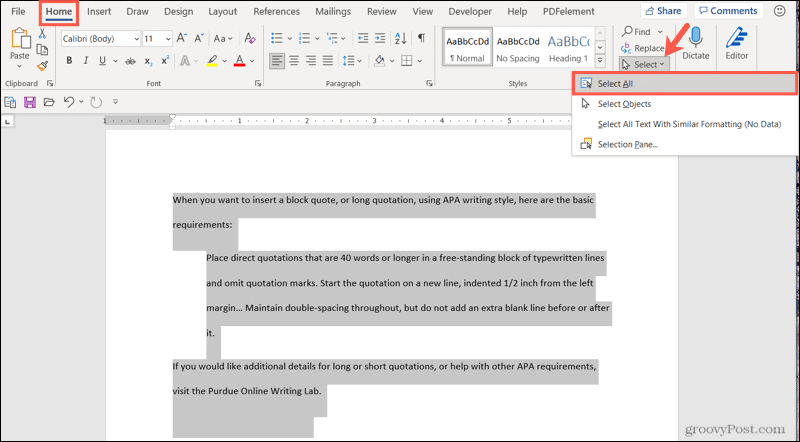
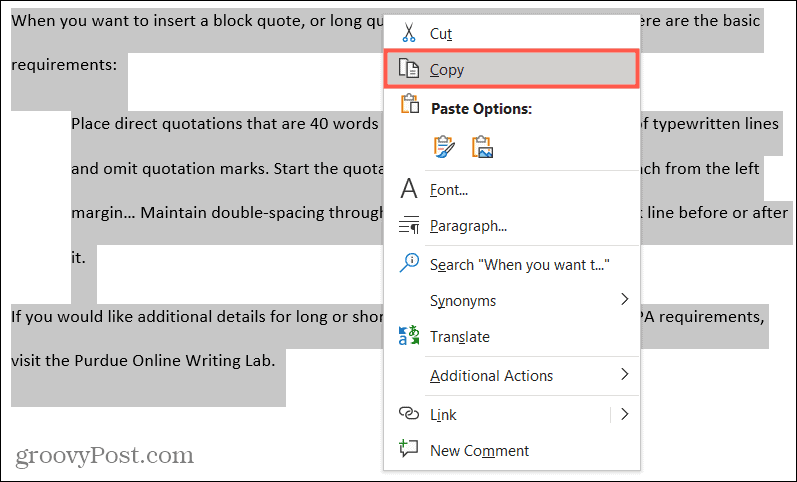
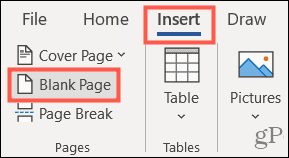
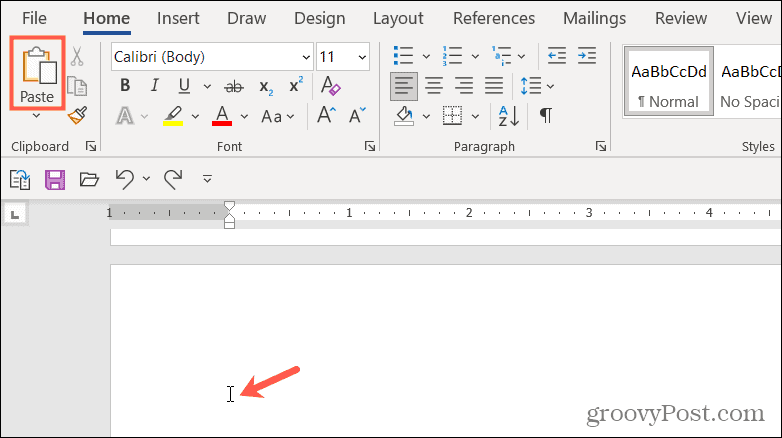
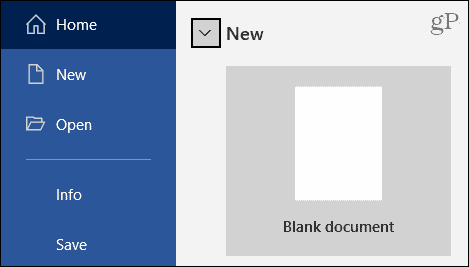


![[JAVÍTOTT] „A Windows előkészítése, ne kapcsolja ki a számítógépet” a Windows 10 rendszerben [JAVÍTOTT] „A Windows előkészítése, ne kapcsolja ki a számítógépet” a Windows 10 rendszerben](https://img2.luckytemplates.com/resources1/images2/image-6081-0408150858027.png)

![Rocket League Runtime Error javítása [lépésről lépésre] Rocket League Runtime Error javítása [lépésről lépésre]](https://img2.luckytemplates.com/resources1/images2/image-1783-0408150614929.png)



